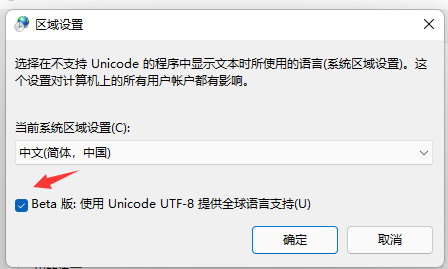win11部分软件乱码怎么解决?win11部分软件乱码问题解析
更新日期:2023-10-15 19:17:21
来源:转载
很多的用户们在升级完win11系统后发现遇到了个人软件出现了乱码的情况,那么这件事情要怎么解决?下面就让小编来为用户们来仔细的介绍一下win11部分软件乱码问题解析吧。 ![]()
win11 Dev原版集成ISO 14in1纯净版V2023 [电脑系统]
大小:5.19 GB 类别:其他版本 立即下载win11部分软件乱码问题解析
1、点击左下角任务栏中的搜索框,输入“控制面板”打开。
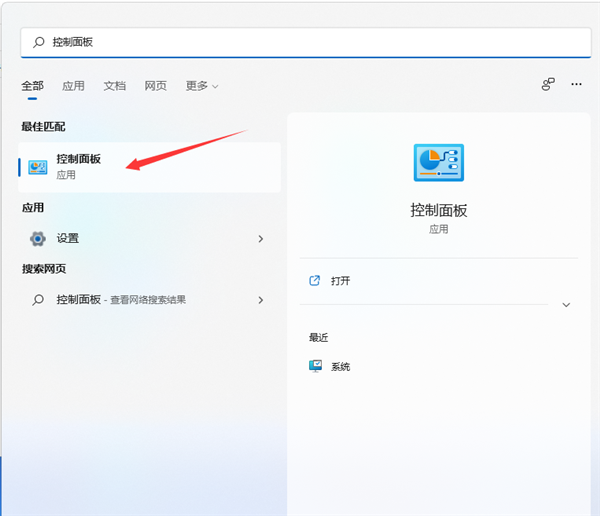
2、进入到新的窗口界面后,点击其中的“时钟和区域”选项。
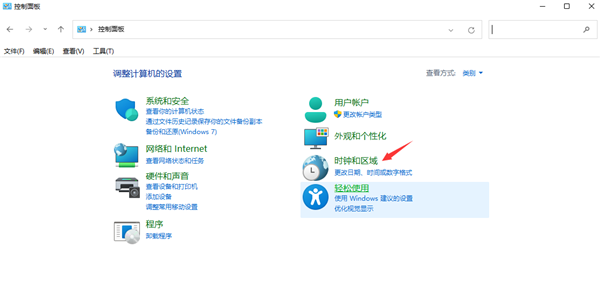
3、再点击其中的“区域”。
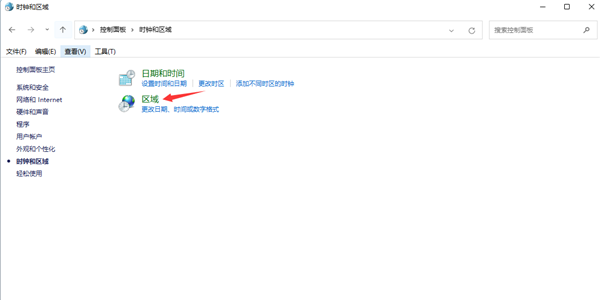
4、在打开的窗口界面中,切换到上方中的“管理”选项卡,点击下方中的“更改系统区域设置”。
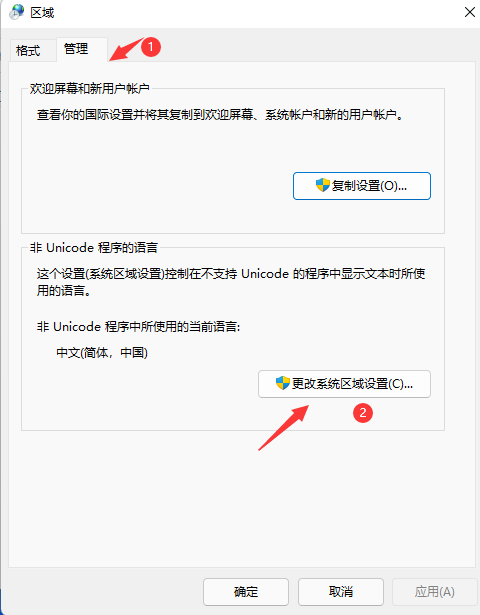
5、然后将窗口中的“beta版”小方框取消勾选,最后将电脑重新启动即可解决问题。